在日常的工作和学习中,我们常常需要将pdf文件转换为ppt格式,以便更便捷地进行演示和分享。pdf文件通常具有固定的页面布局和格式,而ppt则更适合动态展示和编辑。那么,如何将pdf文件转换为ppt呢?本文将详细介绍几种常用的pdf转ppt方法,帮助您轻松完成转换。
一、使用专业PDF转换软件 专业的PDF转换软件通常提供丰富的功能和高效的转换质量,使PDF转PPT变得简单快捷。以下以PHP中文网PDF转换软件为例进行操作说明。
操作步骤如下:
成品ppt在线生成,百种模板可供选择☜☜☜☜☜点击使用;
1、下载并安装PHP中文网软件,然后启动。
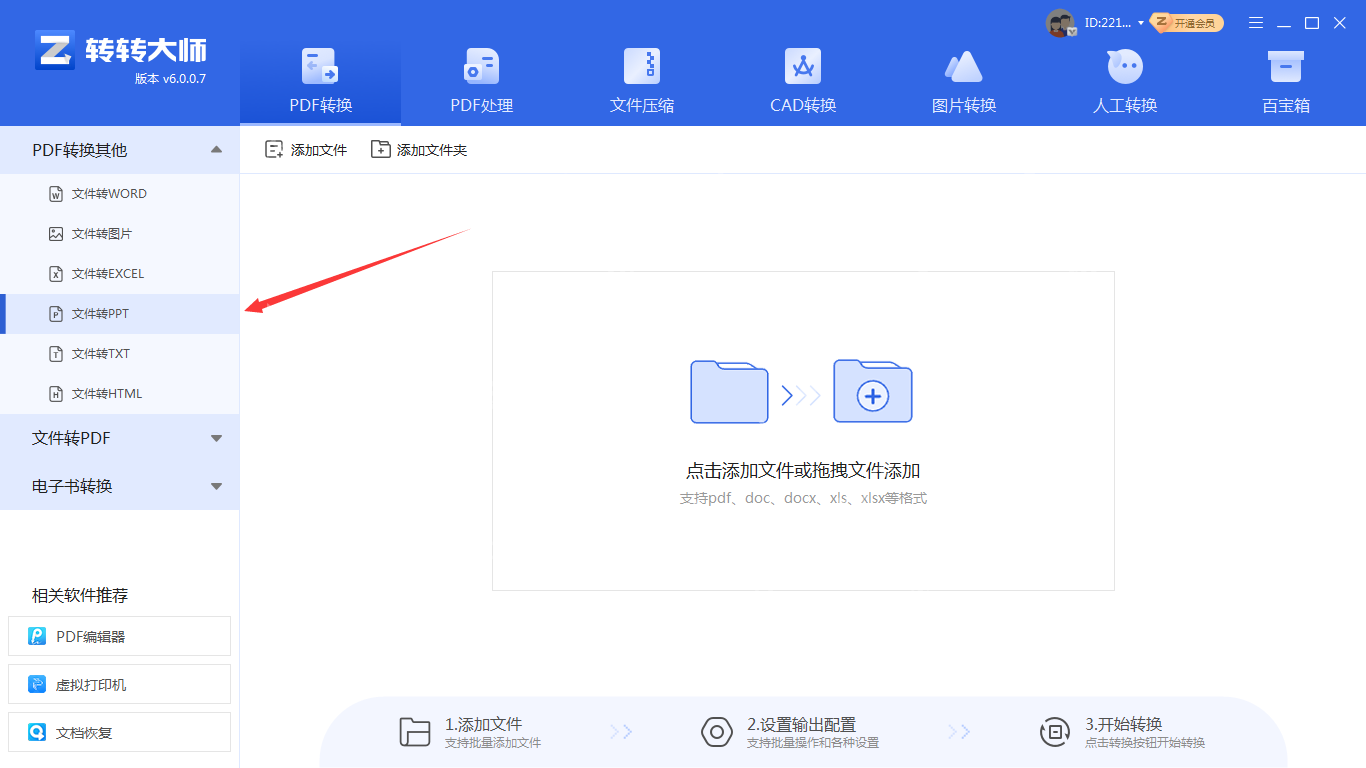
2、选择“文件转PPT”选项。

3、上传PDF文件并点击“开始转换”按钮。

4、转换完成后,您可以打开并查看结果。
二、使用在线PDF转PPT工具 在线转换工具无需安装软件,只需通过浏览器即可完成PDF转PPT操作。以下以PHP中文网在线工具为例进行操作说明。
操作步骤如下:
成品ppt在线生成,百种模板可供选择☜☜☜☜☜点击使用;
1、打开在线PDF转PPT网址:https://www.php.cn/link/b6bcdc5176f139f9c4c0036b123ee12d
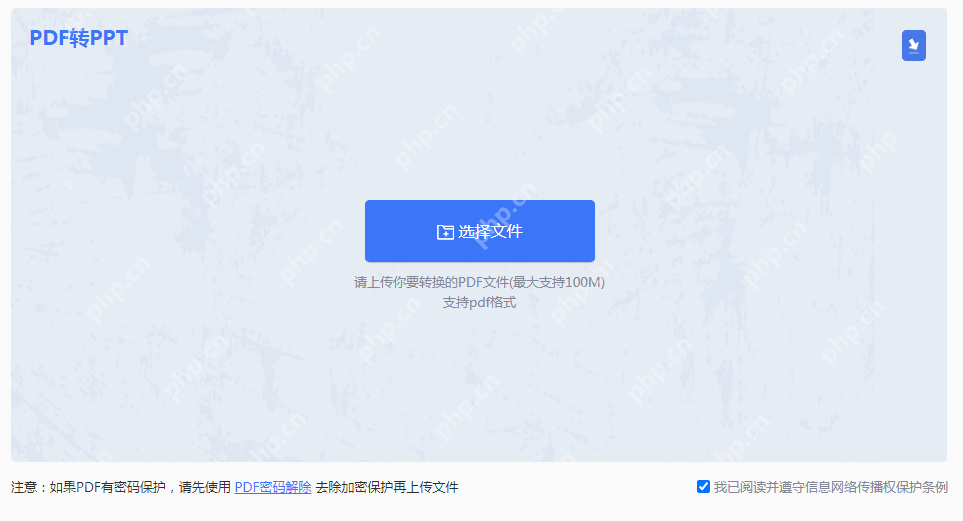
2、在线转换的优势在于无需下载软件,只需收藏网址,随时打开进行转换。操作非常简单:上传文件 - 开始转换 - 转换完成。
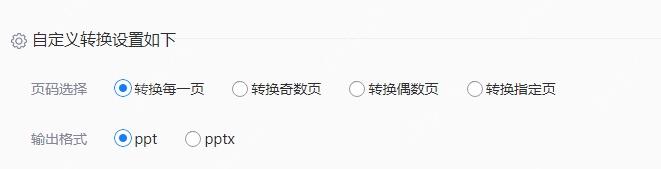
3、如有特定转换需求,可进行自定义设置。
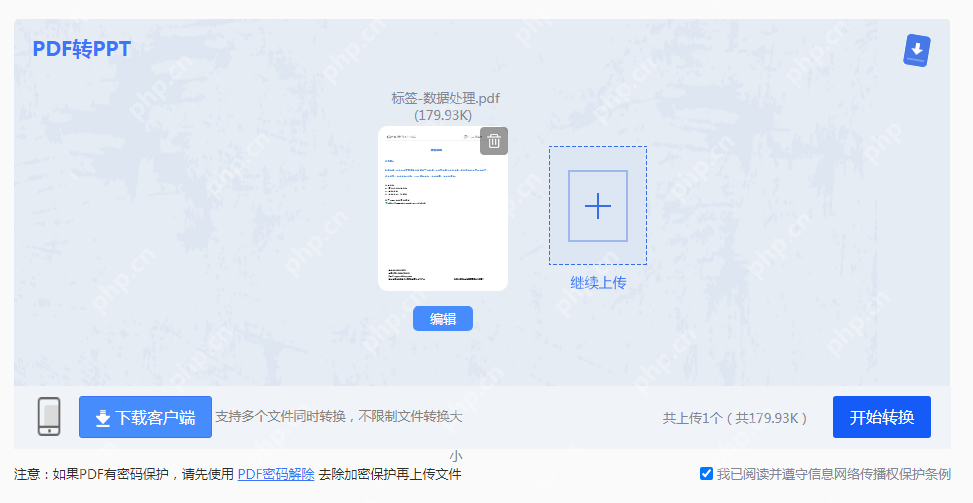
4、文件上传完成后,点击“开始转换”按钮。

5、转换完成后,点击下载转换后的文件。
三、使用Microsoft PowerPoint进行转换 如果您已安装Microsoft PowerPoint软件,可以尝试使用其内置的PDF导入功能将PDF转换为PPT。但请注意,这种方法可能无法完全保留PDF的原始格式和布局。以下以PowerPoint为例进行转换操作说明。
操作步骤如下:
成品ppt在线生成,百种模板可供选择☜☜☜☜☜点击使用;
1、启动PowerPoint软件。
2、导入PDF文件:在PowerPoint中,点击“插入”选项卡。在下拉菜单中选择“对象”或“从文件插入”。在弹出的对话框中,选择“由文件创建”选项,并点击“浏览”按钮找到并选择需要转换的PDF文件。
3、设置导入选项:在导入PDF文件时,您可以选择“显示为图标”或“链接到文件”等选项。但请注意,这些选项可能无法完全保留PDF的原始格式和布局。
4、调整幻灯片:导入后,您可能需要对幻灯片进行调整和编辑,以适应PPT的展示需求。
5、保存PPT文件:完成编辑后,点击“保存”按钮将PPT文件保存到本地电脑中。
四、注意事项
总结
以上就是pdf文件怎么转ppt?教你三招,轻松转换!的详细内容,更多请关注php中文网其它相关文章!




Copyright 2014-2025 https://www.php.cn/ All Rights Reserved | php.cn | 湘ICP备2023035733号